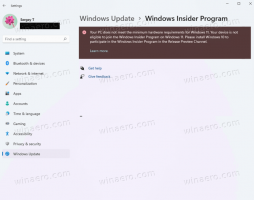Отложить обновления компонентов и обновления качества в Windows 10 версии 2004
Как отложить обновления компонентов и обновления качества в Windows 10 версии 2004 г.
Ряд пользователей заинтересованы в отложении обновления до следующего обновления функций Windows 10, когда оно станет доступным. Есть много причин для этого. Большинство пользователей не хотят нарушать существующие настройки и не хотят, чтобы их пользовательские настройки снова сбрасывались в новой версии ОС. Начиная с Windows 10 версии 2004, отсрочка обновлений требует дополнительных действий, поскольку Microsoft удалила ряд связанных параметров из настроек.
Рекламное объявление
В более ранних версиях Windows 10 Microsoft предоставляла следующие параметры графического интерфейса.

Однако в Windows 10 версии 2004 та же страница выглядит иначе.

Microsoft удалил лишние опции это может быть использовано для задержки обновлений функций и качества, поэтому больше невозможно вручную отложить обновления в течение 365 дней с использованием страницы дополнительных параметров Центра обновления Windows в версиях Windows 10 Pro, Education и Enterprise. В Windows 10 версии 2004 вы должны использовать вместо этого групповую политику. Вот как.
Чтобы отложить обновления компонентов в Windows 10 версии 2004,
- Откройте редактор локальной групповой политики. приложение.
- Перейдите к Конфигурация компьютера> Административные шаблоны> Компоненты Windows> Центр обновления Windows> Центр обновления Windows для бизнеса налево.

- Справа найдите параметр политики Выберите, когда будут получены предварительные сборки и обновления функций..
- Дважды щелкните по нему и установите для него значение Включено,

- Под Параметры, установить 'Выберите уровень готовности Windows для обновлений, которые вы хотите получать.'ценность для Полугодовой канал.

- Установленный 'После выпуска предварительной сборки или обновления функции отложите его получение через несколько дней: ' к количеству дней, на которое нужно отложить обновления функций. Вы можете отложить обновления компонентов на срок до 365 дней.

- Нажмите кнопку ОК, чтобы изменения вступили в силу.
Чтобы отложить качественные обновления в Windows 10 версии 2004,
- Откройте редактор локальной групповой политики. приложение.
- Перейдите к Конфигурация компьютера> Административные шаблоны> Компоненты Windows> Центр обновления Windows> Центр обновления Windows для бизнеса налево.

- Справа найдите параметр политики Выберите, когда будут получены обновления качества.
- Дважды щелкните по нему и установите для него значение Включено.

- Под Параметры, установить 'После выпуска качественного обновления отложите его получение на это количество дней.'на количество дней, на которое вы хотите отложить обновления качества. Введите значение в диапазоне 0–30.

- Нажмите кнопку ОК, чтобы изменения вступили в силу.
Вы сделали.
За этими параметрами политики также стоят соответствующие настройки реестра. Поскольку Windows 10 Home не включает gpedit.msc, Windows 10 Домашняя пользователи могут попытаться применить их, чтобы отложить обновления. Однако мне не удалось протестировать эти параметры в Windows 10 версии 2004 Домашняя. Если вы это сделали, оставьте комментарий, работают ли настройки в вашей домашней версии.
Отложить обновления функций и качества в Windows 10 версии 2004 с настройкой реестра
- Открыть Приложение "Редактор реестра".
- Перейдите к следующему ключу реестра
HKEY_LOCAL_MACHINE \ Software \ Policies \ Microsoft \ Windows \ WindowsUpdate. Узнайте, как перейти к ключу реестра одним щелчком. - Если у вас нет такого ключа, создайте его вручную.

- Справа создайте или измените следующие 32-разрядные значения DWORD, чтобы отложить обновления компонентов. Примечание: даже если вы под управлением 64-битной Windows вы все равно должны создать 32-битное значение DWORD.
-
Отложить- установите его в 1, чтобы включить опцию отложенных обновлений. -
BranchReadinessLevel, установите его на 16 дюймовдесятичные дробичтобы переключиться на полугодовой канал. -
DeferFeatureUpdatesPeriodInDays, установите количество дней вдесятичныйвы хотите отложить функции на (0 - 365 дней).
-
- Чтобы отложить обновления качества, создайте следующие 32-битные значения DWORD в том же месте.

-
DeferQualityUpdates- установите его в 1, чтобы включить функцию. -
DeferQualityUpdatesPeriodInDays- установите количество дней вдесятичные дробиот 0 до 30 дней, на которые откладывать обновления качества.
-
Вы сделали!
Другие интересные статьи
- Все способы открытия редактора локальной групповой политики в Windows 10
- Применить групповую политику ко всем пользователям, кроме администратора в Windows 10
- Применение групповой политики к конкретному пользователю в Windows 10
- Сбросить все параметры локальной групповой политики сразу в Windows 10
- Включение Gpedit.msc (групповая политика) в Windows 10 Home
Дополнительные ресурсы по Windows 10 версии 2004
- Что нового в Windows 10 версии 2004 (20H1)
- Загрузите Windows 10 версии 2004 прямо сейчас
- Отложить Windows 10 версии 2004 и заблокировать ее установку
- Установите Windows 10 версии 2004 с локальной учетной записью
- Системные требования Windows 10 версии 2004
- Известные проблемы в Windows 10 версии 2004
- Устаревшие и удаленные функции в Windows 10 версии 2004
- Общие ключи для установки Windows 10 версии 2004
Вот и все.